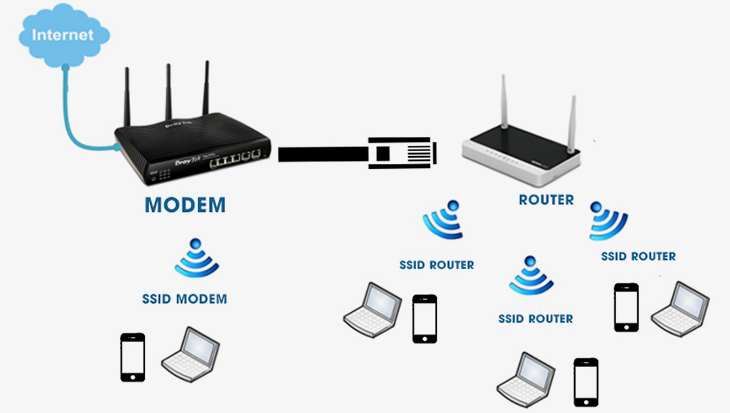Thật là khó chịu khi đang hoạt động thì Wifi bỗng nhiên bị chậm lại do có quá nhiều người dùng. Và bây giờ nếu như bạn muốn tăng tốc độ mạng lên, thì chỉ có cách giới hạn số lượng người kết nối đến wifi. Việc hạn chế người dùng Wifi sẽ có nhiều cách phương pháp khác nhau.
Và như các bạn cũng đã biết, thì WiFi có quá nhiều người dùng sẽ khiến tốc độ internet bị chậm lại. Điều này sẽ rất khó chịu, đặc biệt nếu bạn thực sự cần tốc độ internet để hoạt động.
Vì vậy, bạn cần tìm cách hạn chế người dùng Wifi và cài đặt băng thông Wifi mà người dùng khác có thể sử dụng.
Có một số phương pháp có thể được sử dụng để hạn chế người dùng Wifi. Bạn có thể lựa chọn phương pháp phù hợp nhất với nhu cầu của mình.
Cách hạn chế người dùng Wifi và băng thông Wifi bằng ứng dụng
1. Sử dụng NetLimiter
Bạn có thể sử dụng phần mềm NetLimiter, nó sẽ giúp bạn hạn chế băng thông. Ứng dụng này có một phiên bản trả phí và một phiên bản miễn phí.
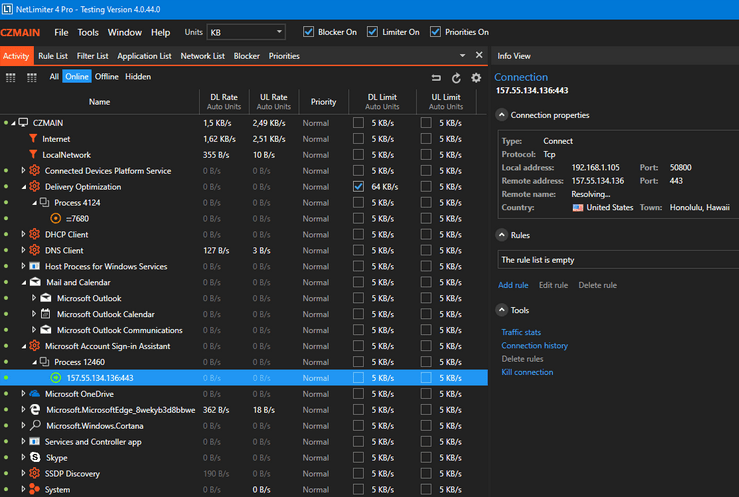
Bạn có thể tải nó tại: https://www.netlimiter.com/ .
Làm theo các bước dưới đây để hạn chế người dùng Wifi sử dụng NetLimiter:
- Sau khi bạn tải NetLimiter trên trang web, ngay lập tức cài đặt ứng dụng trên máy tính xách tay hoặc máy tính của bạn.
- Sau đó hãy mở ứng dụng NetLimiter và bạn sẽ có thể xem tất cả các thiết bị và ứng dụng được kết nối với mạng Wifi của bạn.
- Danh sách kiểm tra giới hạn tải (DL) và giới hạn tải lên (UL). Sau đó, trang RuleEditor sẽ tự động xuất hiện.
- Trong phần Giá trị, hãy nhập số giới hạn trong cột Giới hạn.
- Nhấp vào Lưu.
2. Sử dụng P2pover
Ứng dụng P2pover cũng được rất nhiều người sử dụng và nó có các tính năng không kém gì so với NetLimiter. Ngoài việc kiểm soát tốc độ internet, ứng dụng này còn có thể tắt kết nối internet trên các thiết bị được kết nối trái phép.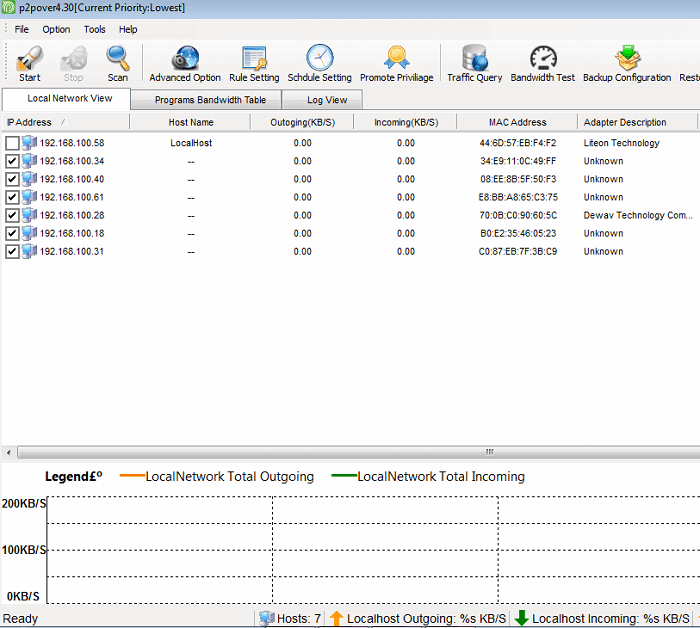
Cũng giống như NetLimiter, ứng dụng này cũng có sẵn trong phiên bản Pro và miễn phí. Làm theo các bước sau để hạn chế người dùng Wifi sử dụng P2pover:
- Cài đặt P2pover trên máy tính xách tay hoặc máy tính của bạn.
- Khi ứng dụng được mở, cửa sổ Cài đặt Hệ thống sẽ mở ra.
- Bấm tự động chọn trên AIM và Bộ điều hợp điều khiển trên menu Bộ phát wifi. Hoàn thành các cài đặt trong Cài đặt Hệ thống, sau đó nhấp vào OK.
- Bạn có thể đặt lịch cho các hạn chế thông qua Cài đặt lịch biểu.
- Nhấp vào menu Cài đặt Quy tắc -> Mới. Điền vào Tên quy tắc và chọn lịch trình để chạy nó.
Bạn cũng hãy chú ý đến cửa sổ thiết lập băng thông sẽ xuất hiện. Ở đó, bạn có thể đặt các giới hạn dến hoặc tải xuống và Gửi đi hoặc Tải lên. Số được nhập có giới hạn tối thiểu là 10 kb / s. Nhấn tiếp.
- Một cửa sổ mới xuất hiện. Ở đó, bạn có thể hạn chế người dùng nước ngoài truy cập nhiều nền tảng. Tiếp tục nhấp vào Tiếp theo cho đến cửa sổ cuối cùng, sau đó nhấp vào Kết thúc.
- Nhấp vào Quét. Tất cả các thiết bị được kết nối sẽ xuất hiện, được xác định bằng Địa chỉ IP của chúng. Thiết bị có tên máy chủ Localhost, thì đó là tên thiết bị của bạn.
- Chọn tùy chọn Control All -> Start để bạn có thể kiểm soát tất cả người dùng.
- Để giới hạn việc sử dụng băng thông, hãy nhấp chuột phải vào người dùng bạn muốn kiểm soát, sau đó chọn tùy chọn Áp dụng Quy tắc cho Máy chủ được Chọn.
- Để chặn quyền truy cập của người dùng vào Wifi, hãy nhấp chuột phải vào người dùng và chọn tùy chọn Drop Host Selected.
Cách hạn chế người dùng Wifi thông qua bộ định tuyến
Nếu bạn đang lắp đặt Wifi gia đình thì phải có bộ định tuyến. Bộ định tuyến này có chức năng nhận dữ liệu internet từ nhà cung cấp và truyền cho bạn sử dụng.
Mỗi bộ định tuyến có một bảng điều khiển có thể được truy cập thông qua trình duyệt. Mỗi nhà cung cấp thường sử dụng một bộ định tuyến khác nhau.
Ví dụ: First media sử dụng Cisco, trong khi Indihome sử dụng Huawei hoặc ZTE. Đối với mỗi bộ định tuyến khác nhau, thì bảng điều khiển chắc chắn không giống nhau.
Cách hạn chế người dùng wifi indhome với bộ định tuyến Huawei và phương tiện phát wifi đầu tiên với bộ định tuyến cisco cũng sẽ khác nhau.
Về nguyên tắc, cách thức hoạt động gần như giống nhau. Chỉ là các vị trí menu khác nhau sẽ làm cho các bước khác nhau.
1. Modem Wifi TP Link
Thông qua máy tính xách tay hoặc máy tính kết nối Wifi, mở trình duyệt. Nhập địa chỉ 192.168.1.1 vào URL.
Nhập tên người dùng và mật khẩu admin Wifi của bạn (Nếu không nhớ thì bạn hãy gọi cho tổng đài của nhà cung cấp).
Cách sửa lỗi giới hạn quyền truy cập của Wifi

Nếu đây là lần đầu tiên bạn mở, tên người dùng và mật khẩu quản trị viên thường sử dụng phiên bản mặc định, cụ thể là “admin”.
- Nếu IP hoặc tên người dùng và mật khẩu không khớp, bạn có thể xác nhận điều này bằng cách xem hướng dẫn.
- Bạn sẽ được chuyển đến bảng điều khiển bộ định tuyến.
- Trong menu, chọn Kiểm soát băng thông -> Cài đặt kiểm soát.
- Nhấp vào menu Kiểm soát băng thông> Danh sách quy tắc> Mới.
- Chọn Single IP nếu bạn chỉ muốn giới hạn 1 IP người dùng cụ thể. Chọn Dải IP nếu bạn muốn giới hạn nhiều người dùng IP.
- Nhấp vào menu Cổng WAN để điều chỉnh tốc độ tải xuống và tải lên. Đặt tốc độ tải về trong Băng thông vào và tốc độ tải lên trong Băng thông đầu ra.
- Bật tùy chọn danh sách kiểm tra và nhấp vào Lưu. cài đặt được lưu và có giới hạn băng thông.
- Để giới hạn số lượng người dùng, hãy nhấp vào menu DHCP -> Cài đặt DHCP.
- Tại Địa chỉ IP Bắt đầu, số cuối cùng thường là 100.
Giới hạn số lượng bằng cách thay đổi số cuối cùng trong Địa chỉ IP kết thúc. Ví dụ: nếu bạn muốn giới hạn chỉ 10 người dùng.
– Địa chỉ IP bắt đầu: 192.168.1.100
– Địa chỉ IP kết thúc: 192.168.1.109
2. Modem Wifi ZTE
Mở trình duyệt máy tính xách tay hoặc máy tính. Nhưng bạn hãy đảm bảo máy tính xách tay hoặc máy tính của bạn được kết nối với mạng WiFi.
- Sửa lỗi Wifi không có cấu hình IP hợp lệ trên Windows 10

- Trong URL của trình duyệt, nhập địa chỉ IP 192.168.1.1.
- Trong Tên người dùng và Mật khẩu, hãy nhập phiên bản mặc định, cụ thể là “người dùng”.
- Chọn menu Mạng -> Cài đặt SSID.
- Sau đó bạn hãy chọn tối đa đặt bao nhiêu người dùng có thể truy cập Wifi.
Ngoài việc sử dụng máy tính xách tay hoặc máy tính, bạn cũng có thể hạn chế người dùng Wifi sử dụng điện thoại di động.
Cách hạn chế người dùng wifi trên điện thoại di động cũng giống như phương pháp thông qua bảng điều khiển bộ định tuyến.
Bạn chỉ cần vào bảng điều khiển bộ định tuyến thông qua trình duyệt và các bước tiếp theo sẽ giống như vậy.
Mục Lục Bài Viết